一、前言
Linux操作系统至1991年10月5日诞生以来,就其开源性和自由性得到了很多技术大牛的青睐,每个Linux爱好者都为其贡献了自己的一份力,不管是在Linux内核还是开源软件等方面,都为我们后来人提供了一个良好的学习和研究环境。
本文主要通过裁剪现有Linux系统,根据自己的需要,打造一个属于自己的Linux小系统,让其能够具备Linux的一些常用小功能。
二、原理
启动流程介绍:
制作Linux小系统之前,我们有必要再了解一下Linux的启动流程:
1、首先Linux要通过POST自检,检查硬件设备有没有故障
2、如果有多块启动盘的话,需要在BIOS中选择启动磁盘
3、启动MBR中的bootloader引导程序
4、加载内核文件
5、执行所有进程的父进程、老祖宗init
6、打印欢迎界面
在Linux的启动流程中,加载内核文件时还需要借助别外两个文件:
1)initrd,是CentOS5上用内存模拟的磁盘设备
2)initramfs,是CentOS6上用内存模拟的文件系统
在启程的流程中,init主要是用来做哪些操作的呢?
init通过调用/etc/inittab这个配置文件,然后再去执行/etc/rc.d/rc.sysinit的系统初始化脚本
好啦,原理我们已经知道了,接下来我们来看看具体的思路吧(〃'▽'〃)
三、思路
1、我们要在一个现有的Linux系统上加一块硬盘/dev/sdb,在硬盘上分两个分区,一个是/boot,一个是/,并将其格式化。当然,我们需要明确的概念是,我们现在加的这个硬盘在现有的Linux系统中是/dev/sdb,但是,当我们把东西全部设置好时,我们就需要把这个硬盘拔除,放在我们的新系统上,此时,他就是/dev/sda啦。
2、在/dev/sdb这个硬盘上,我们要将其打造成一个独立的Linux系统,里面的所有文件是需要我们一个一个拷贝进去的。而且,作为一个将来要当/dev/sda的硬盘,里面一定要有grub文件诺~所以我们要安装grub文件。
3、同时,作为一个能独立运行的Linux系统,内核是一定不能少的!所以,我们要把内核文件和initramfs文件也一起拷到我们的/dev/sdb上。
4、现在我们系统已经初具规模了,接下来就是需要程序了0.0关于程序的拷贝我们可以通过一个脚本来实现。具体的脚本在下文中会给大家说到。
以上步骤完成,我们的自制Linux就完成啦~我们的思路就是这么回事,接下来,我们就开始吧( ̄▽ ̄)~*
四、操作步骤
本次实验我们以centos6.9为例~
1、目标磁盘分区
首先,我们在宿主机上添加一块大小为20G的硬盘:
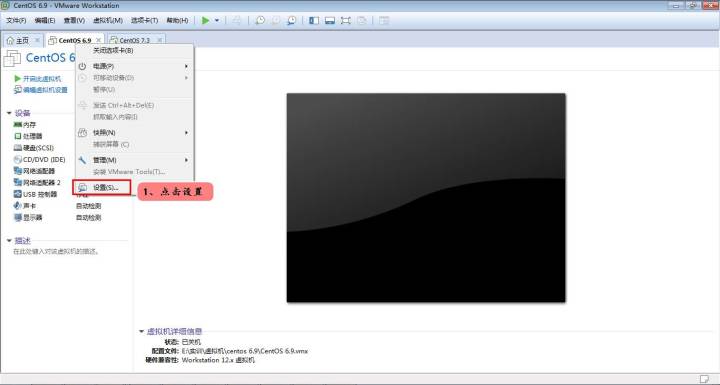
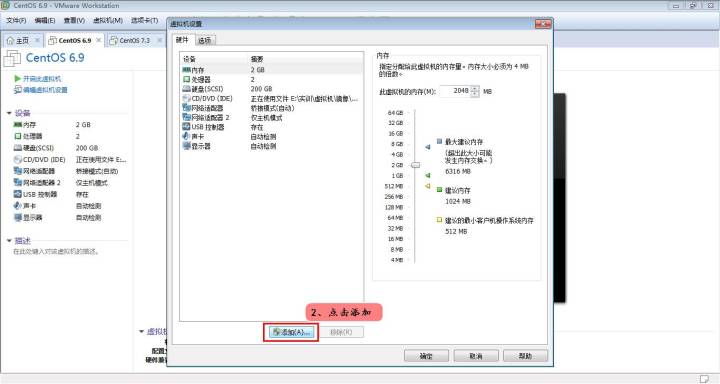
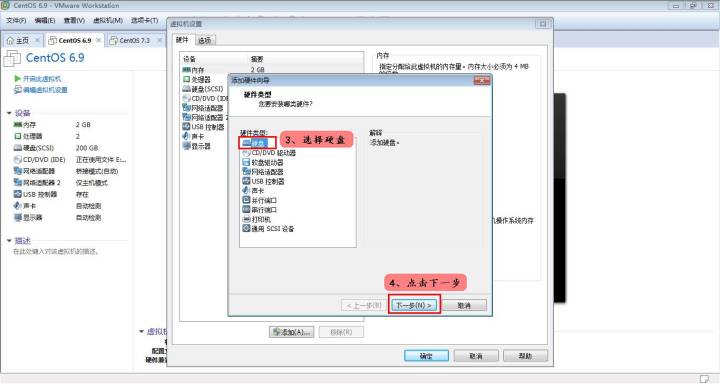
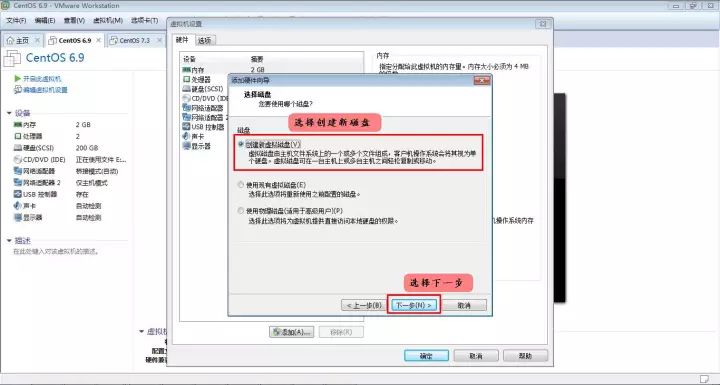
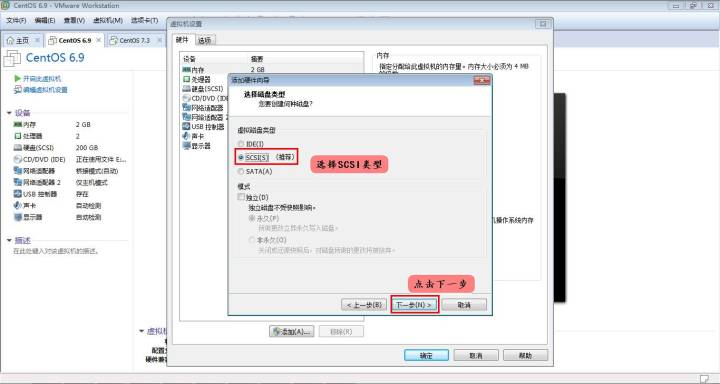
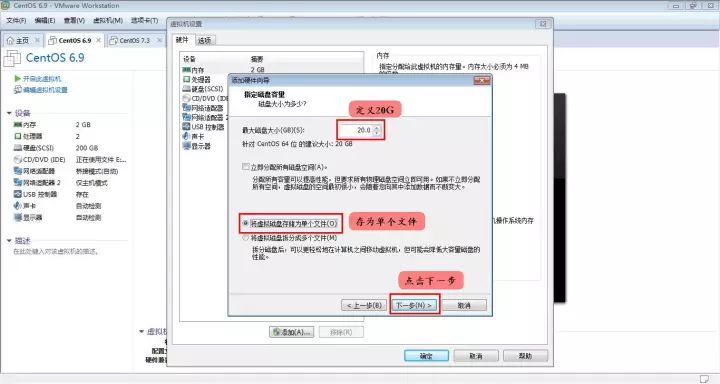
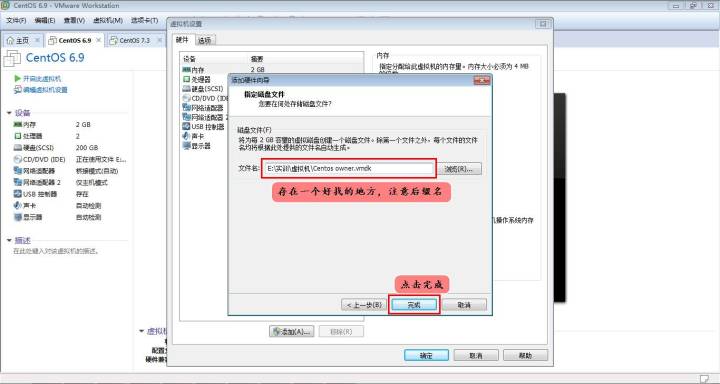
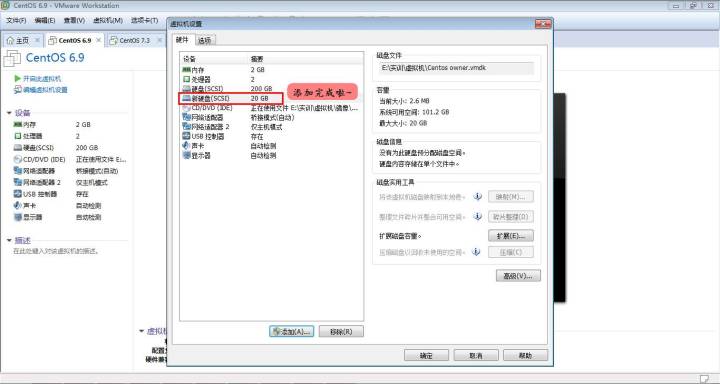
添加完成后,点击确定,然后我们打开宿主机。 通过fdisk来给我们的/dev/sdb进行分区:
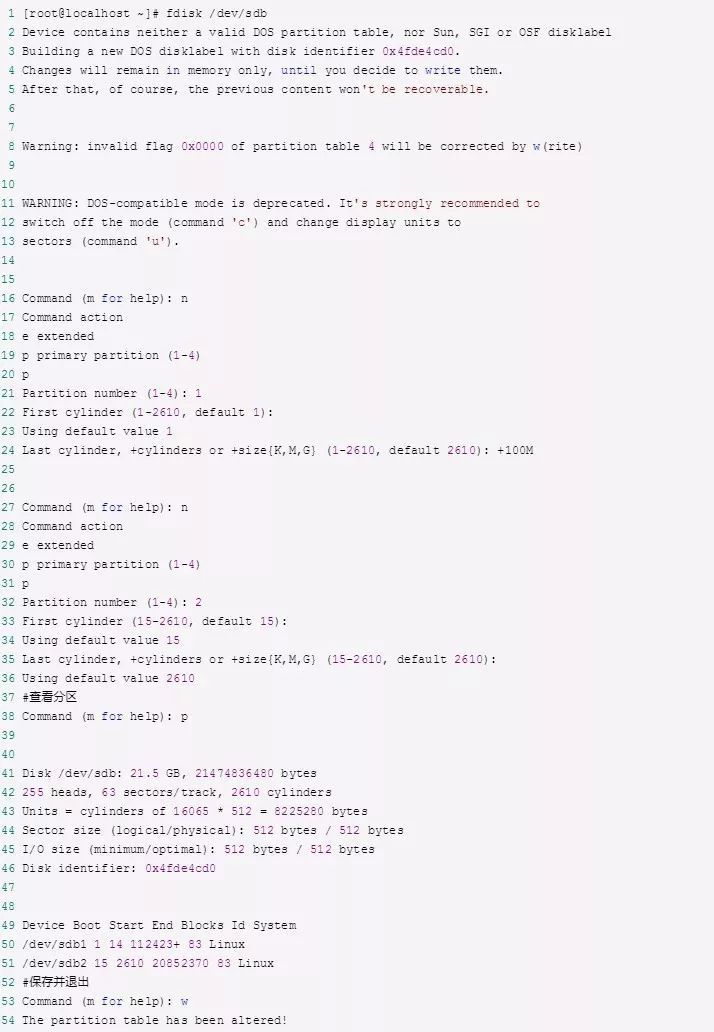
接下来,我们对/dev/sdb的分区进行格式化:

格式化完成后,我们创建一个文件夹。进行挂载:

注意:新建的文件夹必须是/mnt/boot
2、安装grub至目标磁盘
我们直接用grub-install –root-directory=/mnt命令来安装。用这个命令会安装grub引导第二阶段的文件。

我们可以来看一下二进制确认我们是否安装成功:
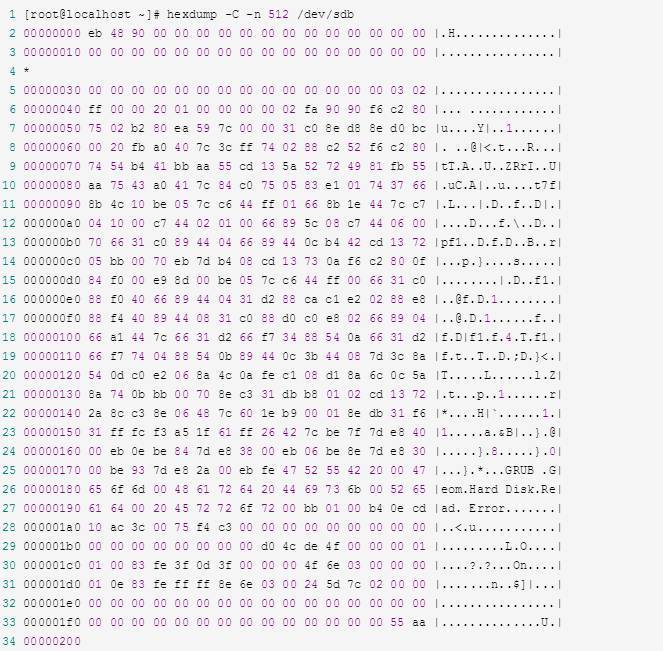
安装成功。
3、复制内核文件和initrd文件
将内核文件和initrd文件复制到/dev/sdb下的boot目录中:

4、建立grub.conf文件
上面我们已经移植了内核和initrd文件,我们可以根据其版本来编写grub.conf文件:
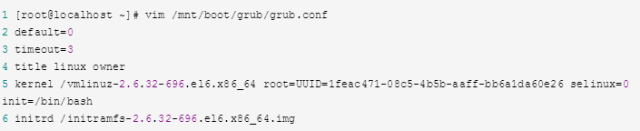
注意,我们要把selinux给关掉,同时设定一下init,告诉内核不要再去找这个程序了,不然开机的时候会出现错误的~
5、创建一级目录并复制文件
至此,我们就缺目录和文件了~
创建开机后的一级目录,同时把/dev/sdb2挂载至/mnt/sysroot,使该目录作为根目录:
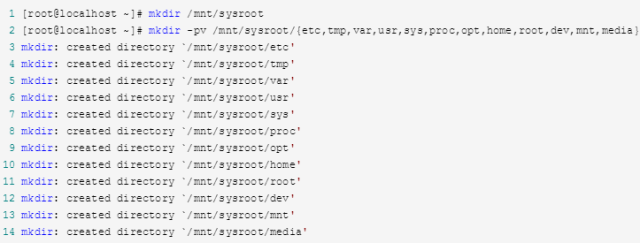
复制文件,复制文件我们通过脚本执行,复制我们平时常用的命令即可,小编这里复制了ls,ifconfig,bash,reboot,rm,modprobe,mount,ip,mkdir,touch,cat,vi,less,shutdown,insmod。我们可以用tree查看一下这些命令的复制情况:
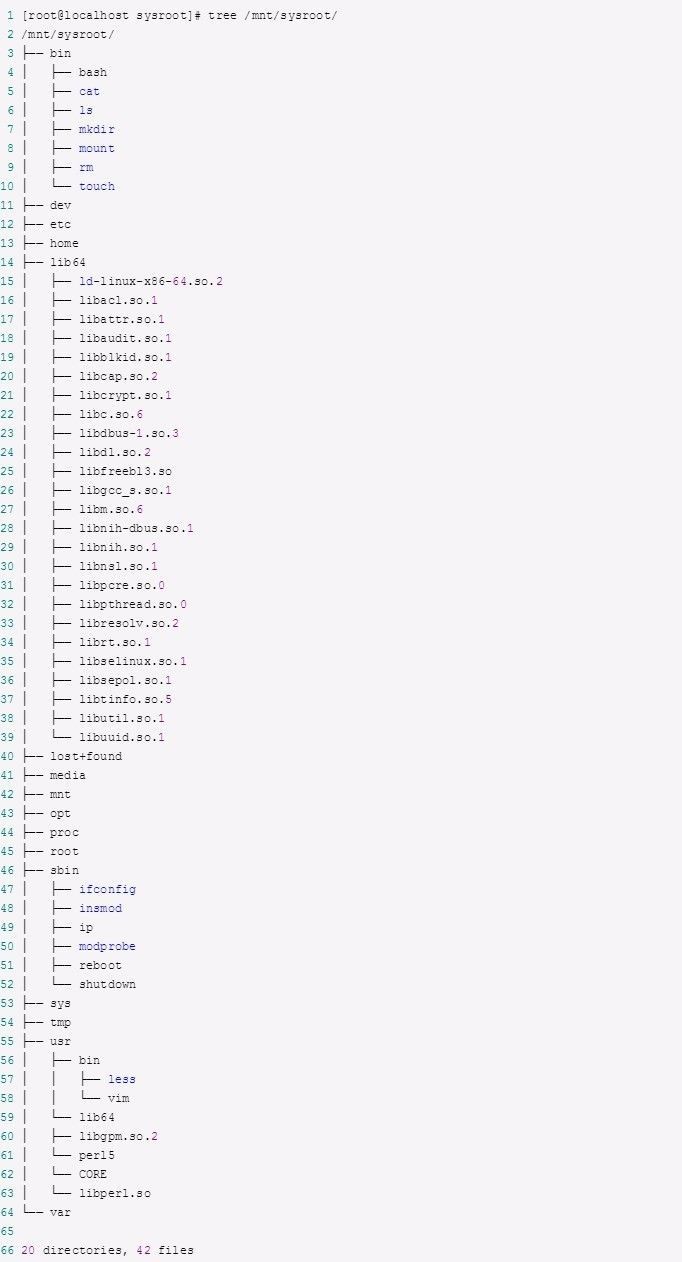
很明显我们都复制成功了~
附:复制命令的脚本源代码

6、复制网卡驱动
我们基本工作已经完成了,如果想使这个虚拟机带有网卡功能,我们就必须把网卡驱动拷过来,具体操作如下:
1)查询网卡详细信息:
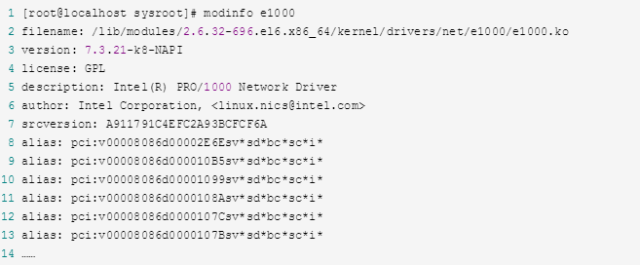
2)把网卡模块的路径复制到/mnt/sysroot的库文件下:

以上,我们的操作全部完成。现在我们就可以关机,然后把/dev/sdb这个硬盘拆下来,放到新的虚拟机上运行了~
五、测试开机
我们创建一个新的虚拟机,启动的时候会带一个硬盘,我们不用它的,删掉再把我们自己定义的硬盘加进去:
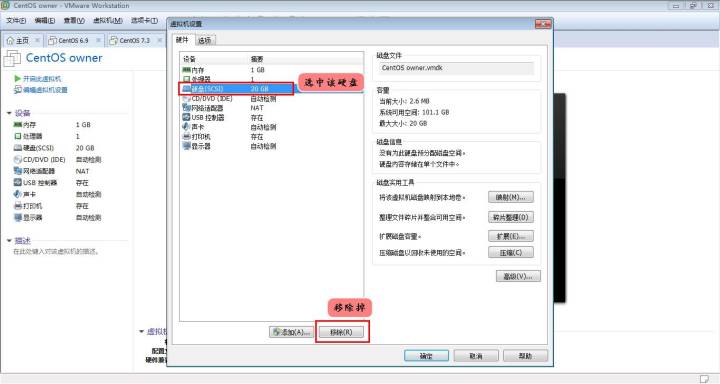
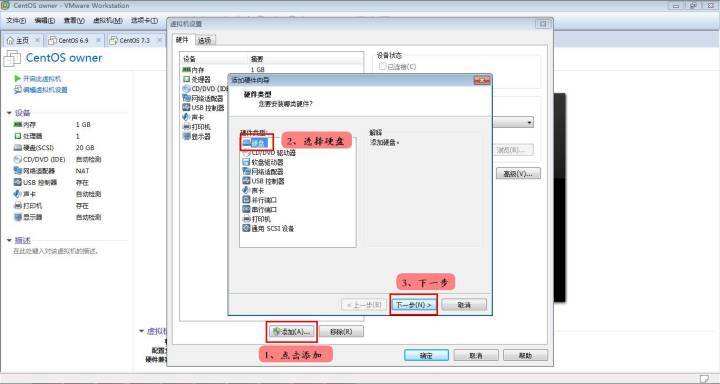
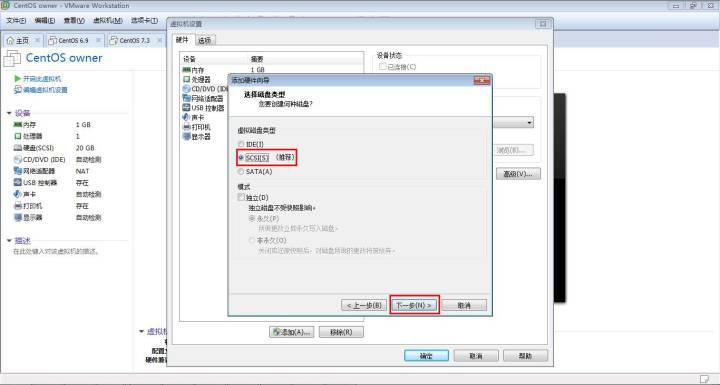
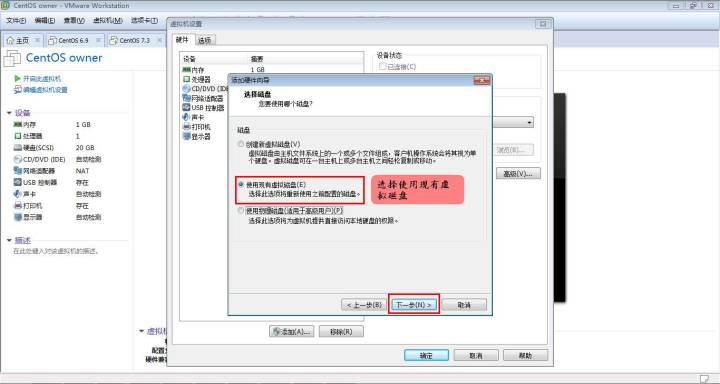
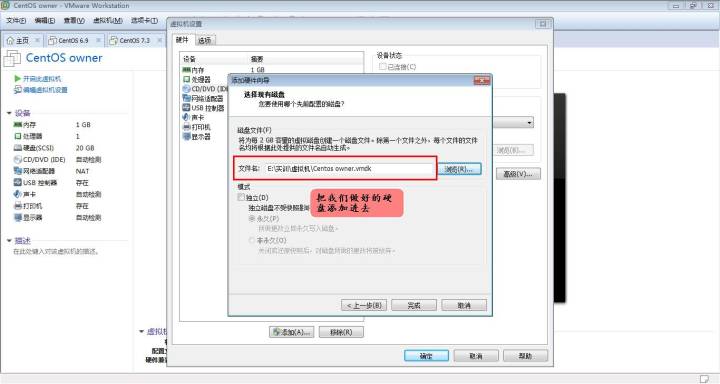
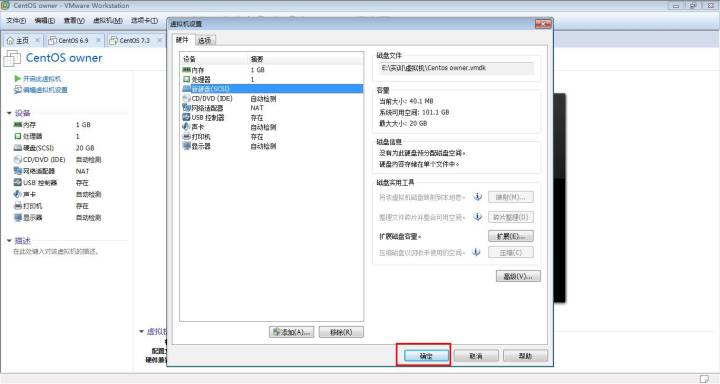
此时,我们做好的硬盘已经加进去了。我们可以试试能不能启动了,如果虚拟机可以正常开启,就说明我们的实验成功~
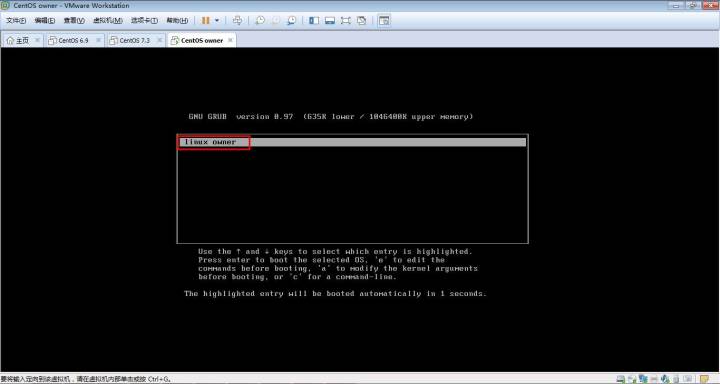
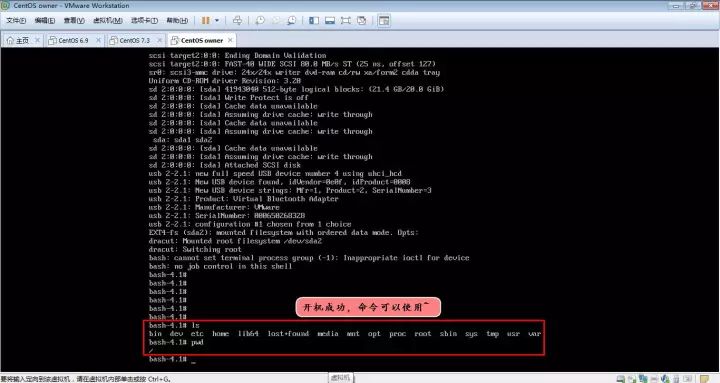
六、实现网络功能
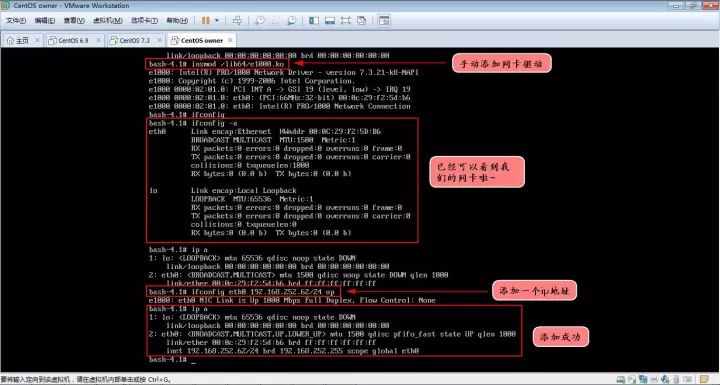
由于图片可能会看不清楚,现把代码标出如下:
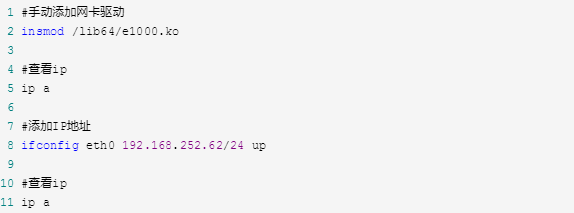
由于复制命令的时候忘记复制ping了……所以我们用另一台机器来ping一下这个ip地址:
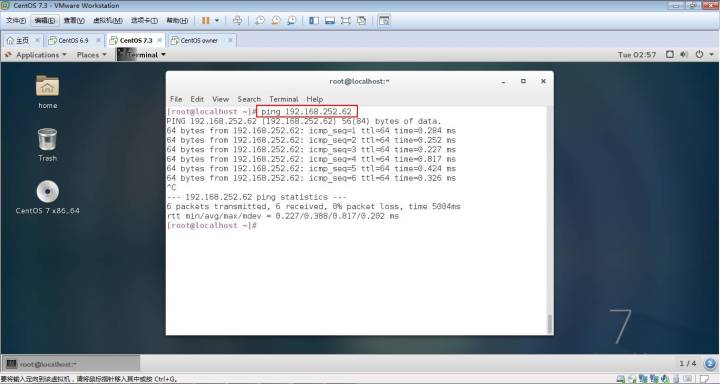
可以ping通~
至此,我们已经完成了私人订制Linux的全部操作,同时我们的自制Linux也可以联网啦~
所有实验圆满成功!撒花✿✿ヽ(°▽°)ノ✿





















 4342
4342











 被折叠的 条评论
为什么被折叠?
被折叠的 条评论
为什么被折叠?








